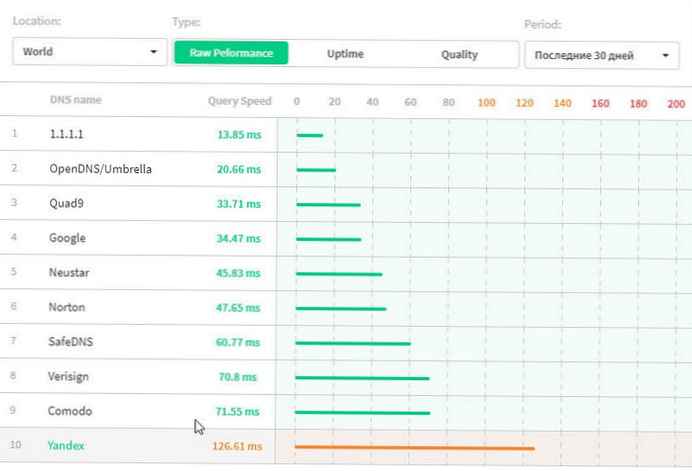Вам буде цікаво: Як в Windows 10 - повністю приховати DNS-трафік від сторонніх очей, використовуючи шифрування.
Всі знають службу DNS Google - 8.8.8.8. Але тепер є новий провайдер Cloudflare який, запускає нову і швидку службу DNS 1.1.1.1. Ця нова служба не буде зберігати DNS-запити більше 24 годин, тим самим піклуючись про конфіденційність користувача.
Про DNS ви можете прочитати тут, в Вікіпедії.
Наприклад, як пише Cloudflare:
Ми створили 1.1.1.1 - найшвидший в мережі Інтернет DNS-каталог. Не вірте нам на слово? Незалежний тест продуктивності DNS - dnsperf.com, показує, що 1.1.1.1 найшвидша служба DNS в світі. Оскільки майже всі, що ви робите в Інтернеті, починається з запиту DNS, вибір найшвидшого каталогу DNS на всіх ваших пристроях прискорить майже все, що ви робите в Інтернеті.
Cloudflaire НЕ обіцяє багато чого, ви можете бачити на цій картинці. Швидкість запиту становить 13.85 мс, випереджаючи інших постачальників.
Налаштування DNS 1.1.1.1 на ПК з Windows 10.
Налаштування 1.1.1.1 займає дві хвилини і не вимагає технічних навичок або спеціального програмного забезпечення. Навіть якщо ви новачок.
1 Крок: Відкрийте "Параметри Windows" натиснувши поєднання клавіш Win + I або натисніть на значок шестерінки в меню "Пуск".
2 Крок: Перейдіть в розділ "Мережа та інтернет" → "Стан" → "Налаштування параметрів адаптера".
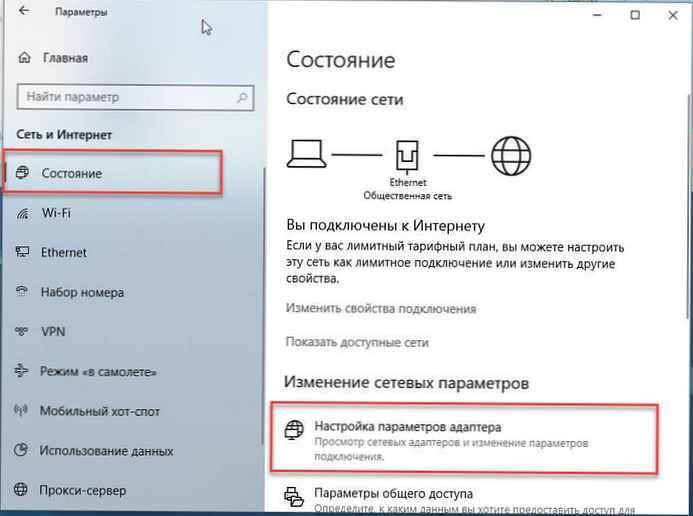
3 Крок: У вікні "Мережеві підключення" клікніть правою кнопкою миші по мережі, до якої ви підключені, і натисніть "Властивості". (В залежності від підключення це може бути Wi-Fi або Ethernet).
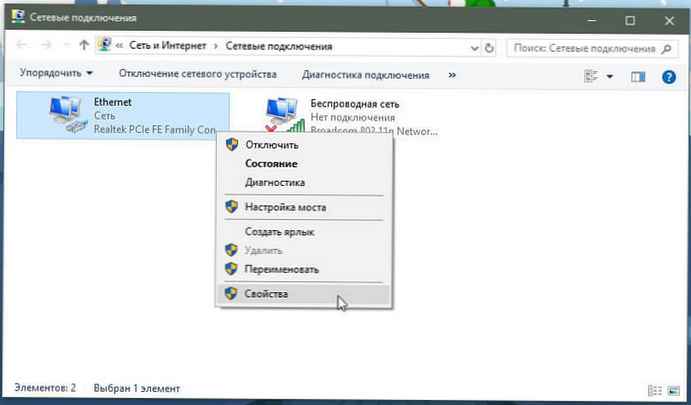
4 Крок: У властивостях підключення виберіть IP версії 4 (TCP \ IPv4) або варіант IP версії 6 (TCP \ IPv6), якщо потрібно.
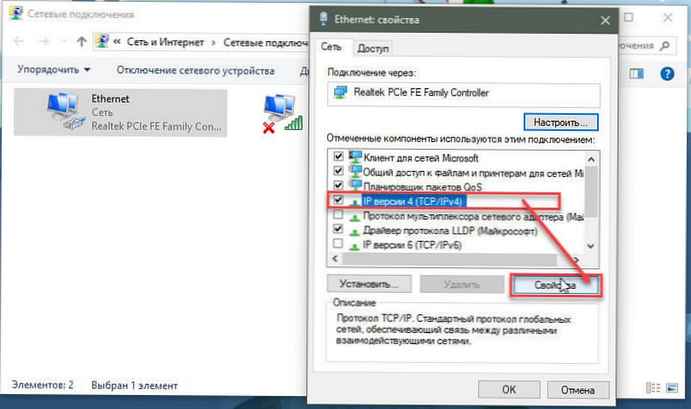
5 Крок: Натисніть кнопку "Властивості".
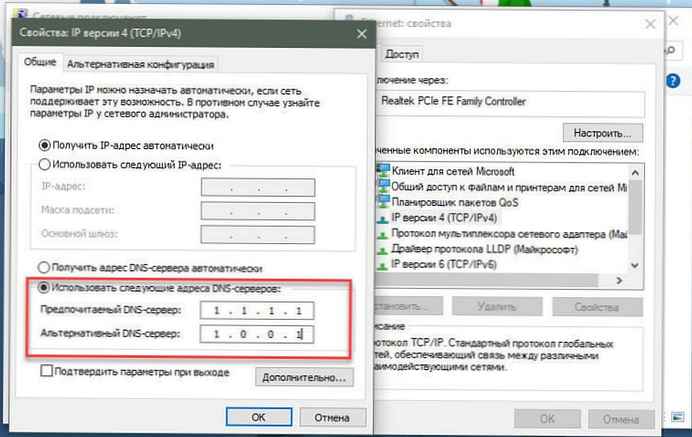
6 Крок: На сторінці властивостей протоколу IP версії 4 (TCP / IPv4) - виберіть "Використовувати наступні адреси DNS-серверів" і введіть
"Бажаний DNS-сервер" як 1.1.1.1
"Альтернативний DNS-сервер" як 1.0.0.1
Для IPv6:
2606: 4700: 4700 :: 1111
і
2606: 4700: 4700 :: тисяча один
7 Крок: Натисніть "ОК", і ще раз "ОК".
8 Крок: перезавантажте браузер.
Всі настройки виконані! Тепер ваше пристрою використовує більш швидкі, більш безпечні DNS-сервери.
Налаштування DNS для маршрутизатора або роутера.
Ми рекомендуємо налаштувати DNS-маршрутизатора. Це дасть всіх пристроїв у вашій мережі повну швидкість і переваги конфіденційності 1.1.1.1 DNS.
- Підключіться до вашої бездротової мережі.
- Введіть IP-адресу шлюзу вашого маршрутизатора в браузері.
- У відповідь на запит введіть ім'я користувача та пароль. Ця інформація може бути відзначена на маршрутизаторі.
- На сторінці конфігурації маршрутизатора знайдіть налаштування DNS-сервера.
- Запишіть всі існуючі записи DNS-сервера для подальшого використання.
- Замініть ці адреси на DNS-адреси 1.1.1.1:
Для IPv4: 1.1.1.1 і 1.0.0.1
Для IPv6: 2606: 4700: 4700 :: 1111 і 2606: 4700: 4700 :: тисяча один
- Збережіть налаштування, а потім перезапустіть браузер.
Усе.
Тепер Ви, поділіться з нами в коментарях нижче, що ви думаєте про DNS Cloudflaire.
Рекомендуємо: Windows 10, Як виправити - Неможливо знайти DNS-адресу сервера